Jak naprawić błąd serwera 400 Bad Request w witrynie Elementor WordPress?
Opublikowany: 2022-07-28Czy napotykasz błąd serwera 400 złego żądania w Elementorze?
Szukasz rozwiązania, aby rozwiązać ten popularny błąd „https 400 bad request” w WordPress CMS?
Nie musisz już szukać dalej! Na tym blogu znajdziesz wszystkie możliwe rozwiązania, aby rozwiązać błąd serwera 400 złych żądań w witrynie Elementor WordPress.
Więc czytaj dalej…
Co to jest złe żądanie https 400 w WordPressie?
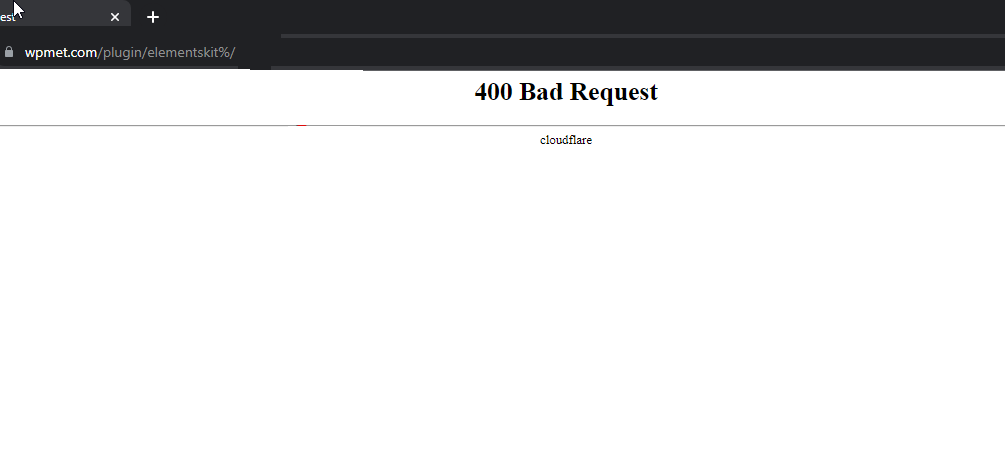
Https 400 złych żądań w WordPressie jest jednym z najczęstszych błędów, które użytkownicy otrzymują na interfejsie. Zasadniczo występuje, gdy serwer nie jest w stanie przetworzyć żądania wysłanego z interfejsu użytkownika przez przeglądarkę. (przyczyny omówiono w następnej sekcji).
Kod stanu odpowiedzi HyperText Transfer Protocol (HTTP) 400 Bad Request wskazuje, że serwer nie może lub nie przetworzy żądania z powodu czegoś, co jest postrzegane jako błąd klienta
– Mozilla
Jak każda witryna WordPress, błąd serwera 400 złych żądań w Elementorze również występuje więcej razy, niż ludzie by sobie życzyli. Jednym z najczęstszych przypadków, w których ten błąd po stronie serwera pojawia się w Elementorze, jest sytuacja, gdy użytkownicy są w trybie edytora, próbując zaktualizować/zapisać wprowadzone przez siebie zmiany.
Co powoduje błąd serwera 400 złego żądania w witrynie Elementor WordPress?
Błąd serwera 400 złych żądań nie zawsze jest spowodowany tylko jednym powodem. Wiele przyczyn może wywołać ten błąd serwera. Niektóre z najczęstszych przyczyn nieprawidłowego żądania błędu serwera 400 obejmują:
- Błąd w adresie URL
- Problem z pamięcią podręczną przeglądarki
- Problem z pamięcią podręczną DNS
- Konflikt z rozszerzeniami przeglądarki i dodatkami
- Plik jest za duży dla serwera
Przejdźmy do następnej sekcji, aby dowiedzieć się, jak rozwiązać każdy z wymienionych problemów, aby pozbyć się błędu serwera 400 w żądaniu Elementor.

Jak naprawić błąd serwera 400 złych żądań w witrynie Elementor WordPress
Przejrzyj każde z rozwiązań, aby zmusić serwer do zaakceptowania żądania wysłanego z przeglądarki:
Napraw błędy w adresach URL
Błąd w adresie URL może wywołać błąd serwera 400 złych żądań w Elementorze. Nie mówimy tutaj o literówce w adresie URL. Błąd w adresie URL oznacza raczej nieprzestrzeganie zasad podczas wpisywania adresu URL.
Na przykład nie możesz użyć „%” w swoim adresie URL, chyba że używasz UTM.
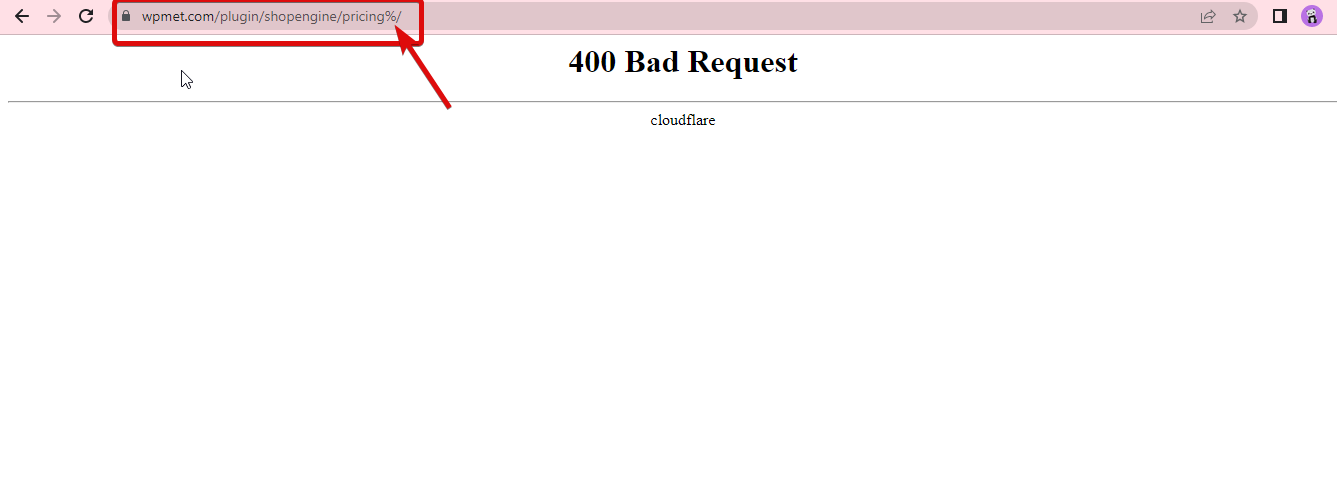
W przypadku korzystania z UTM możesz dodać spację w adresie URL, ale musisz użyć „%20”, aby wstawić pojedynczą spację .
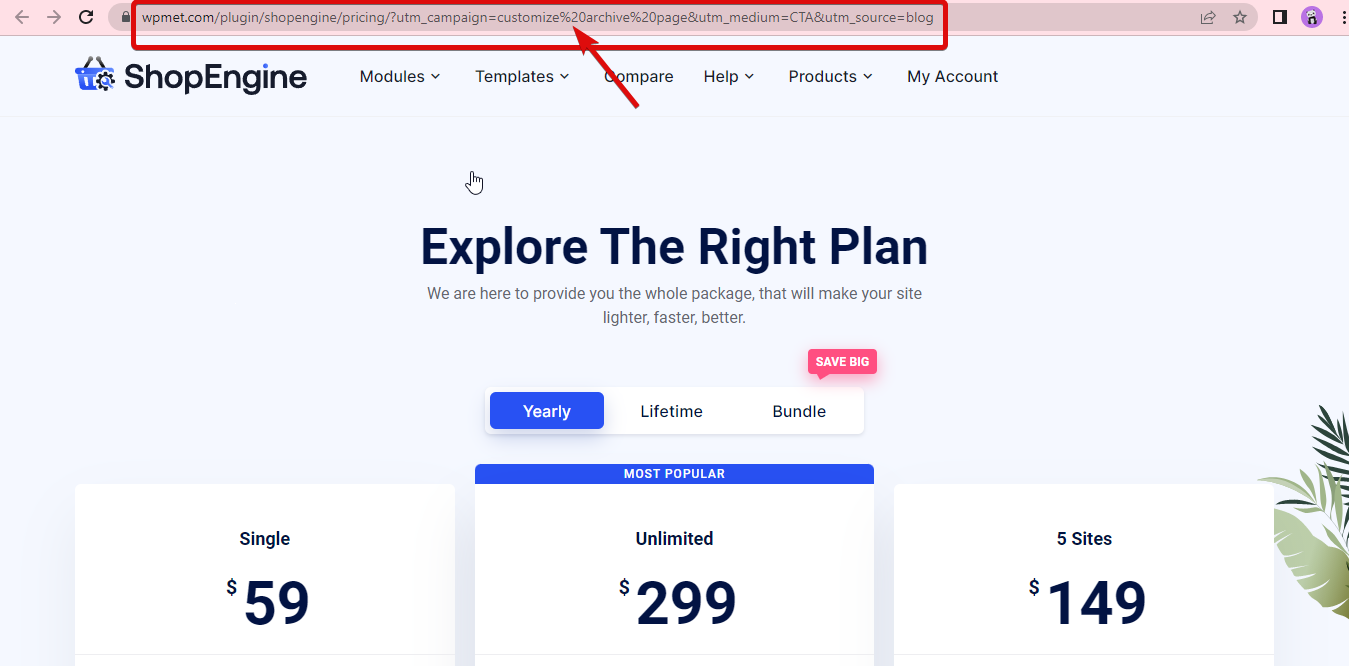
Sprawdź więc, czy używasz % lub podobnych znaków specjalnych, które nie są dozwolone w Twoich adresach URL. Jeśli znajdziesz taki błąd, napraw adres URL, aby rozwiązać złe żądanie https 400 w WordPress.
Czy wypróbowałeś nowy kontener Elementor 3.6 Flexbox?
Sprawdź więcej szczegółów na temat tego nowego dodatku na naszym blogu
Jak korzystać z kontenera Elementor Flexbox w 6 prostych krokach
Problem z pamięcią podręczną przeglądarki
Pamięć podręczna przeglądarki to dane, które Twoja przeglądarka przechowuje w postaci kopii odwiedzanych stron internetowych. W ten sposób może szybciej załadować zawartość, gdy następnym razem odwiedzisz tę witrynę. Chociaż koncepcja pamięci podręcznej przeglądarki wydaje się być pozytywna dla wygody użytkownika, czasami może powodować wiele błędów serwera, w tym błąd 400 nieprawidłowych żądań.
Jeśli więc Twój adres URL jest w porządku, możesz spróbować opróżnić pamięć podręczną przeglądarki, aby rozwiązać ten problem. Czyszczenie pamięci podręcznej i plików cookie w przeglądarce jest bardzo łatwe. Możesz także nacisnąć CTRL/CMD – Shift – R do prześlij swoją prośbę.

CTRL/CMD – Shift – RUwaga: wypróbuj swój adres URL w trybie incognito/prywatnym przeglądarki. Lub zmień przeglądarkę. Jeśli w trybie prywatnym przeglądarki lub w innej przeglądarce nie znajdziesz żadnych błędów nieprawidłowych żądań serwera 400, prawdopodobnie jest to problem z pamięcią podręczną.
Aby dowiedzieć się więcej o typowych błędach WordPressa, zajrzyj na ten blog Najczęstsze błędy WordPressa z rozwiązaniem
Problem z pamięcią podręczną DNS
Pamięć podręczna DNS to nie to samo, co pamięć podręczna przeglądarki. Chociaż obie pamięci podręczne są procesem zapisywania odpowiednich danych, aby wcześniej odwiedzane witryny ładowały się szybciej, istnieje różnica. Pamięć podręczna przeglądarki jest zapisywana przez przeglądarkę, a pamięć podręczna DNS jest zapisywana przez Twój system.
Jeśli więc wyczyszczenie pamięci podręcznej przeglądarki nie pomoże rozwiązać problemu z serwerem http 400 w WordPressie, możesz spróbować opróżnić pamięć podręczną DNS.
Aby opróżnić pamięć podręczną DNS w systemie Windows, przejdź do wiersza polecenia i wpisz następujące polecenie:
ipconfig /flushdns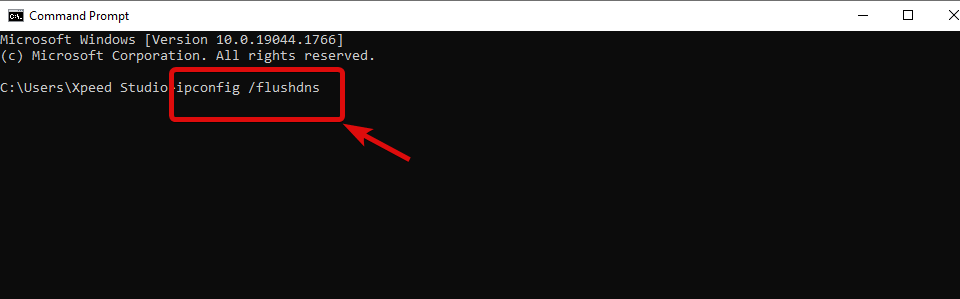
Aby opróżnić na Macu, przejdź do terminala i wpisz następujące polecenie:
sudo dskacheutil -flyushkahe; sudo killall -UP mDNSResponder 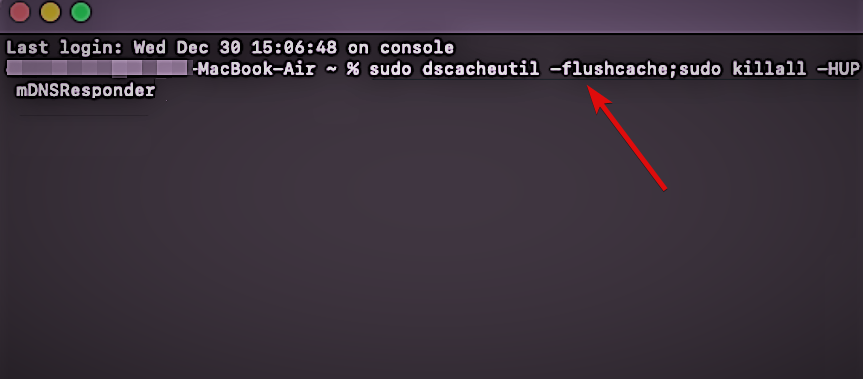
Chcesz dodać zaawansowane formularze do swojej witryny Elementor? Sprawdź nasze zasoby do tworzenia formularzy:
Jak dodać formularz wieloetapowy w WordPress
Jak zbudować formularz logiki warunkowej Elementora
Jak utworzyć formularz ankiety WordPress w Elementorze
Konflikt z rozszerzeniem przeglądarki i dodatkami
Dodatki lub rozszerzenia innych firm, których używasz w swojej przeglądarce, mogą również powodować konflikt z żądaniem serwera, co skutkuje 400 złymi żądaniami.
Możesz rozwiązać ten problem, wyłączając każde rozszerzenie jeden po drugim, aby sprawdzić, czy błąd serwera 400 złego żądania w Elementorze został rozwiązany.
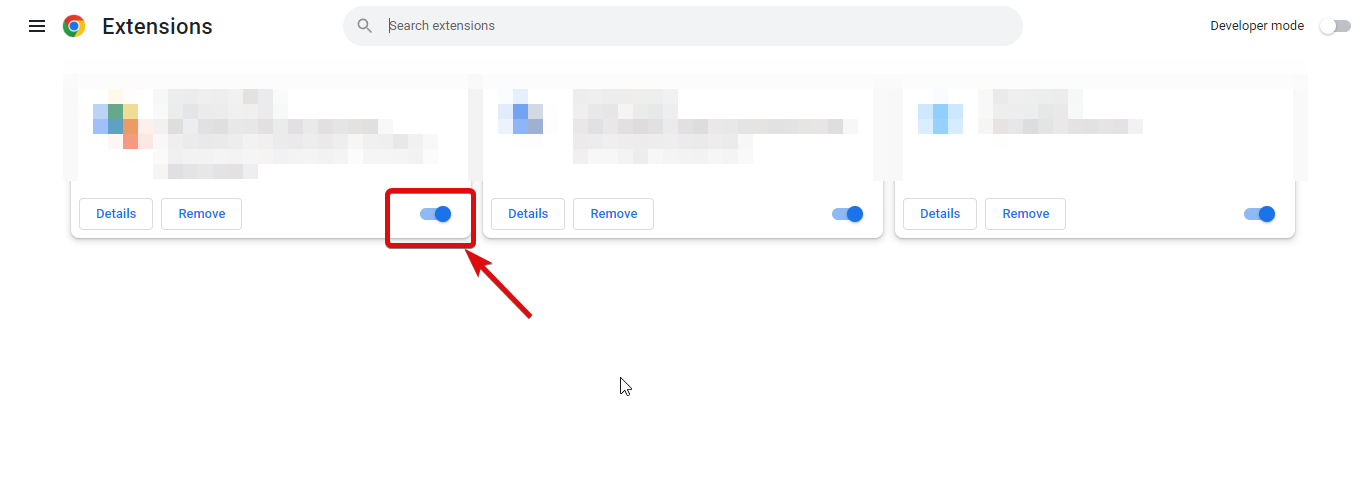
Chcesz zbudować witrynę Elementor, która wygląda pięknie, ale jest wyjątkowo lekka?
Następnie powinieneś użyć ElementsKit - najlepszego dodatku do Elementora. Dzięki ElementsKit możesz również dodawać profesjonalnie wyglądające nagłówki i stopki za pomocą tego samego dodatku.
Aby dowiedzieć się więcej, zajrzyj do tego bloga, aby dowiedzieć się, jak bezpłatnie utworzyć kompletną witrynę internetową za pomocą ElementsKit.
Plik jest za duży dla serwera
Aby upewnić się, że jest to problem z rozmiarem, spróbuj przesłać mniejszy plik. Jeśli mniejszy plik zostanie pomyślnie przesłany bez błędu nieprawidłowego żądania serwera, możesz mieć pewność, że plik, który próbujesz przesłać, jest za duży dla Twojego serwera.
Możesz to jednak naprawić, zwiększając limit pamięci WordPress. W tym celu musisz przejść do pliku wp-config.php, a następnie zaktualizować wiersz „define('WP_MEMORY_LIMIT', '64M')”. Musisz zastąpić „64M” 128M lub 256M .
define('WP_MEMORY_LIMIT', '64M')Uwaga: Jeśli zwiększenie pamięci WordPressa nie pomoże, spróbuj zaktualizować zmienną max_input_vars do 5000 . Możesz zaktualizować tę wartość z pliku php.ini .
Aby dowiedzieć się więcej o tym, jak zwiększyć limit pamięci witryny WordPress, odwiedź nasz blog
Jak zwiększyć limit pamięci WordPress?
Ostatnie słowa na temat złego żądania https 400 w WordPress
Mamy nadzieję, że uda Ci się rozwiązać błąd nieprawidłowego żądania serwera https 400 za pomocą rozwiązań wymienionych na tym blogu. Jeśli jednak nie możesz rozwiązać tego problemu, postępując zgodnie z dostarczonymi rozwiązaniami, prawdopodobnie jest to poważny problem po stronie serwera.
Aby rozwiązać problem po stronie serwera, jak najszybciej skontaktuj się z dostawcą usług hostingowych.
A jeśli pomyślnie rozwiązałeś złe żądanie https 400 w WordPressie, podziel się z nami w polu komentarza, które rozwiązanie zadziałało dla Ciebie.

